- TEXT组件
a.文本样式属性:
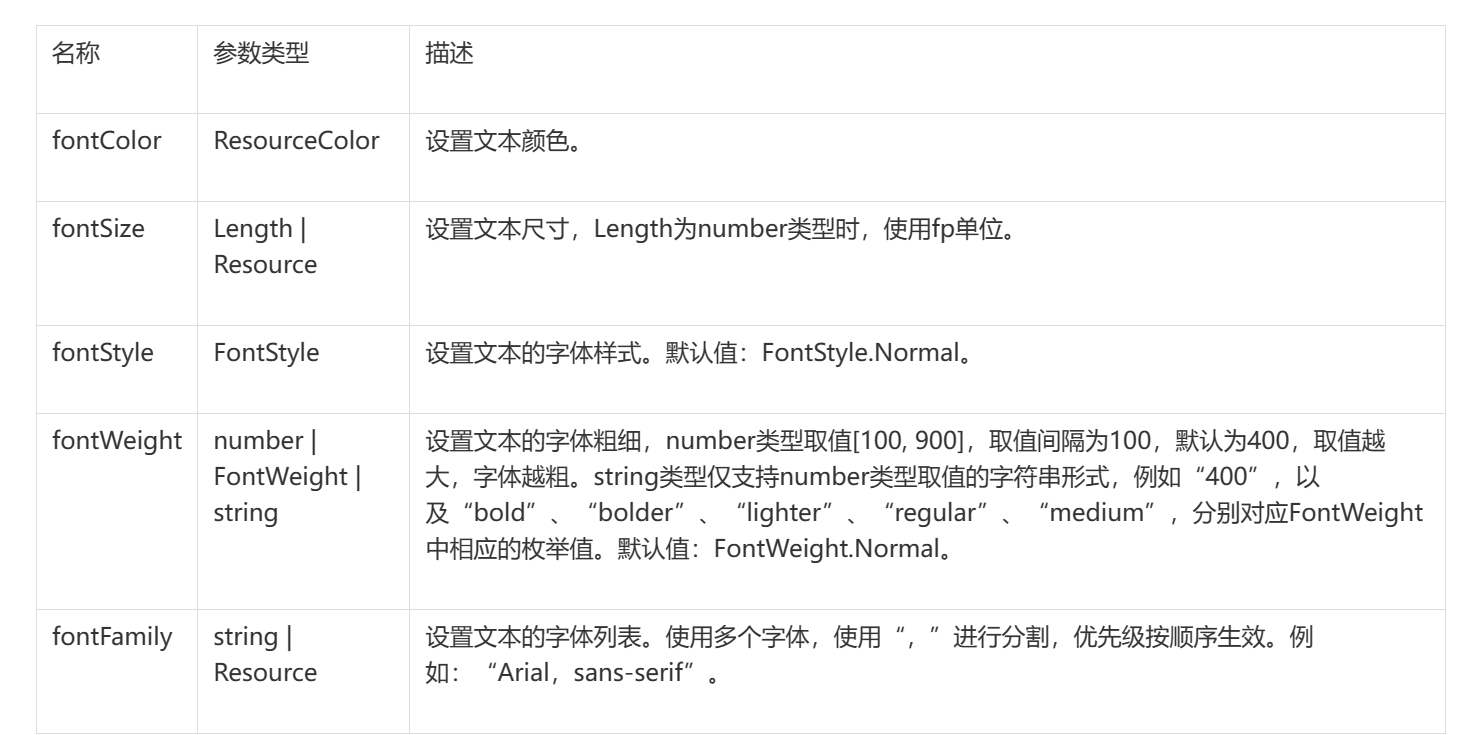
b.文本对齐方式:
使用textAlign属性可以设置文本的对齐方式:
Start(默认值):水平对齐首部。

Center:水平居中对齐。

End:水平对齐尾部。

c.设置文本超长显示:
当文本内容较多超出了Text组件范围的时候,您可以使用textOverflow设置文本截取方式,需配合maxLines使用,单独设置不生效,maxLines用于设置文本显示最大行数。下面的示例代码将textOverflow设置为Ellipsis ,它将显示不下的文本用 “...” 表示:
效果图:

d.设置文本装饰线:
使用decoration设置文本装饰线样式及其颜色。
TextDecorationTyp包含以下几种类型:
None:不使用文本装饰线。
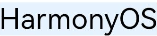
Overline:文字上划线修饰。
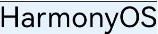
LineThrough:穿过文本的修饰线。
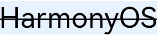
Underline:文字下划线修饰。
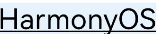
- image组件
a.加载图片
Image($r("app.media.icon")) //括号内为图片地址
b.设置缩放类型
使用objectFit属性设置图片的缩放类型:
Contain:保持宽高比进行缩小或者放大,使得图片完全显示在显示边界内。
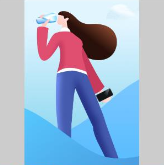
Cover(默认值):保持宽高比进行缩小或者放大,使得图片两边都大于或等于显示边界。
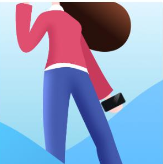
Auto:自适应显示。
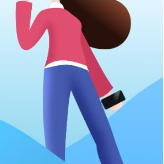
Fill:不保持宽高比进行放大缩小,使得图片充满显示边界。
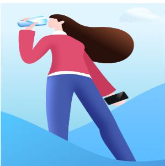
ScaleDown:保持宽高比显示,图片缩小或者保持不变。
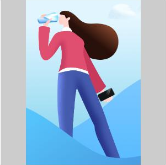
None:保持原有尺寸显示。

- input组件
a.
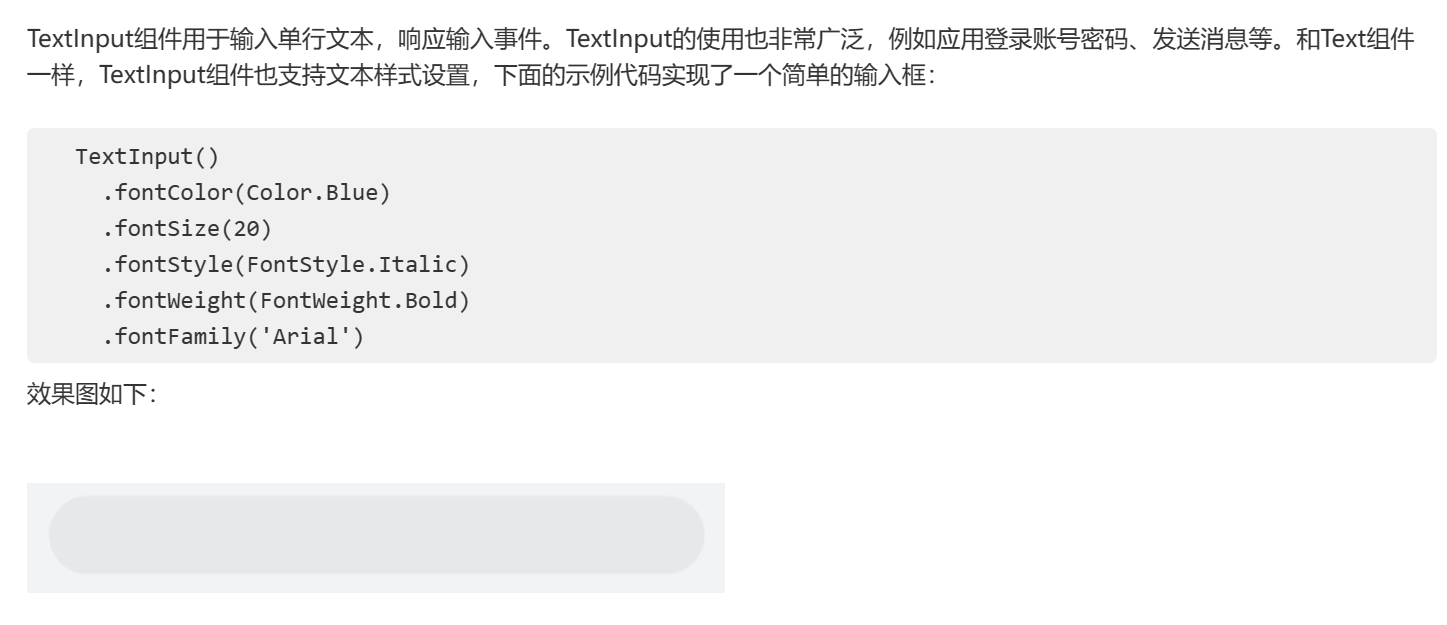
b.设置输入提示文本
当我们平时使用输入框的时候,往往会有一些提示文字。例如登录账号的时候会有“请输入账号”这样的文本提示,当用户输入内容之后,提示文本就会消失,这种提示功能使用placeholder属性就可以轻松的实现。您还可以使用placeholderColor和placeholderFont分别设置提示文本的颜色和样式,示例代码如下:
TextInput({ placeholder: '请输入帐号' })
.placeholderColor(0x999999)
.placeholderFont({ size: 20, weight: FontWeight.Medium, family: 'cursive', style: FontStyle.Italic })
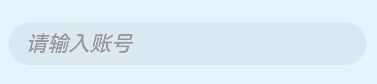
c.设置文本类型:
type的参数类型为InputType,包含以下几种输入类型:
Normal:基本输入模式。支持输入数字、字母、下划线、空格、特殊字符。

Password:密码输入模式。

Email:e-mail地址输入模式。

Number:纯数字输入模式。

- button组件
a.设置按钮样式:
Capsule:胶囊型按钮(圆角默认为高度的一半)。
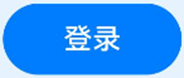
Circle:圆形按钮。
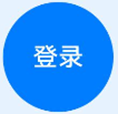
Normal:普通按钮(默认不带圆角)。
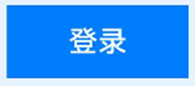
- 容器组件:
例:
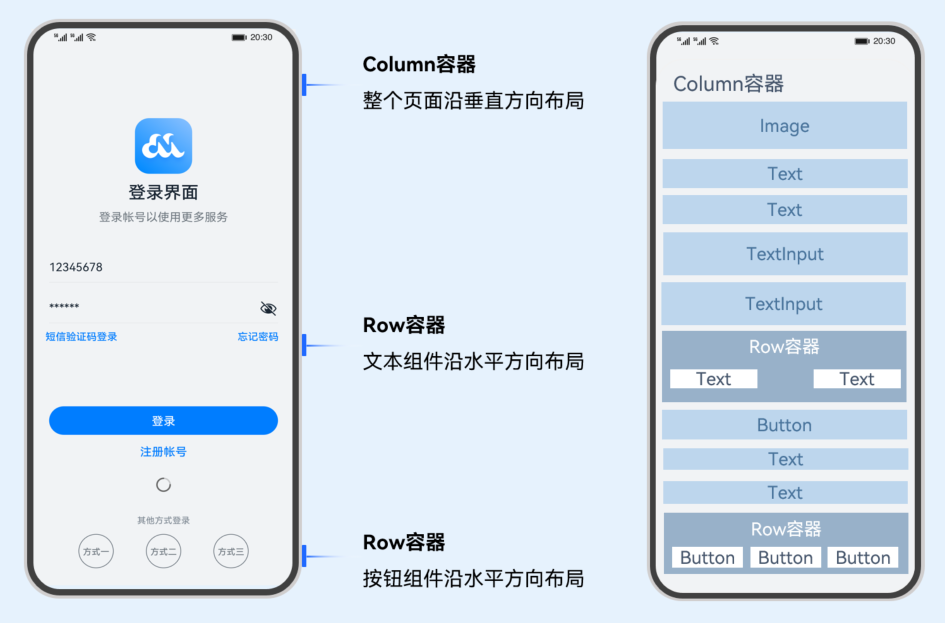
a.布局容器概念
线性布局容器表示按照垂直方向或者水平方向排列子组件的容器,ArkTS提供了Column和Row容器来实现线性布局。
Column表示沿垂直方向布局的容器。
Row表示沿水平方向布局的容器。
b.主轴和交叉轴概念
在布局容器中,默认存在两根轴,分别是主轴和交叉轴,这两个轴始终是相互垂直的。不同的容器中主轴的方向不一样的。
主轴:在Column容器中的子组件是按照从上到下的垂直方向布局的,其主轴的方向是垂直方向;在Row容器中的组件是按照从左到右的水平方向布局的,其主轴的方向是水平方向。
图2-1 Column容器&Row容器主轴
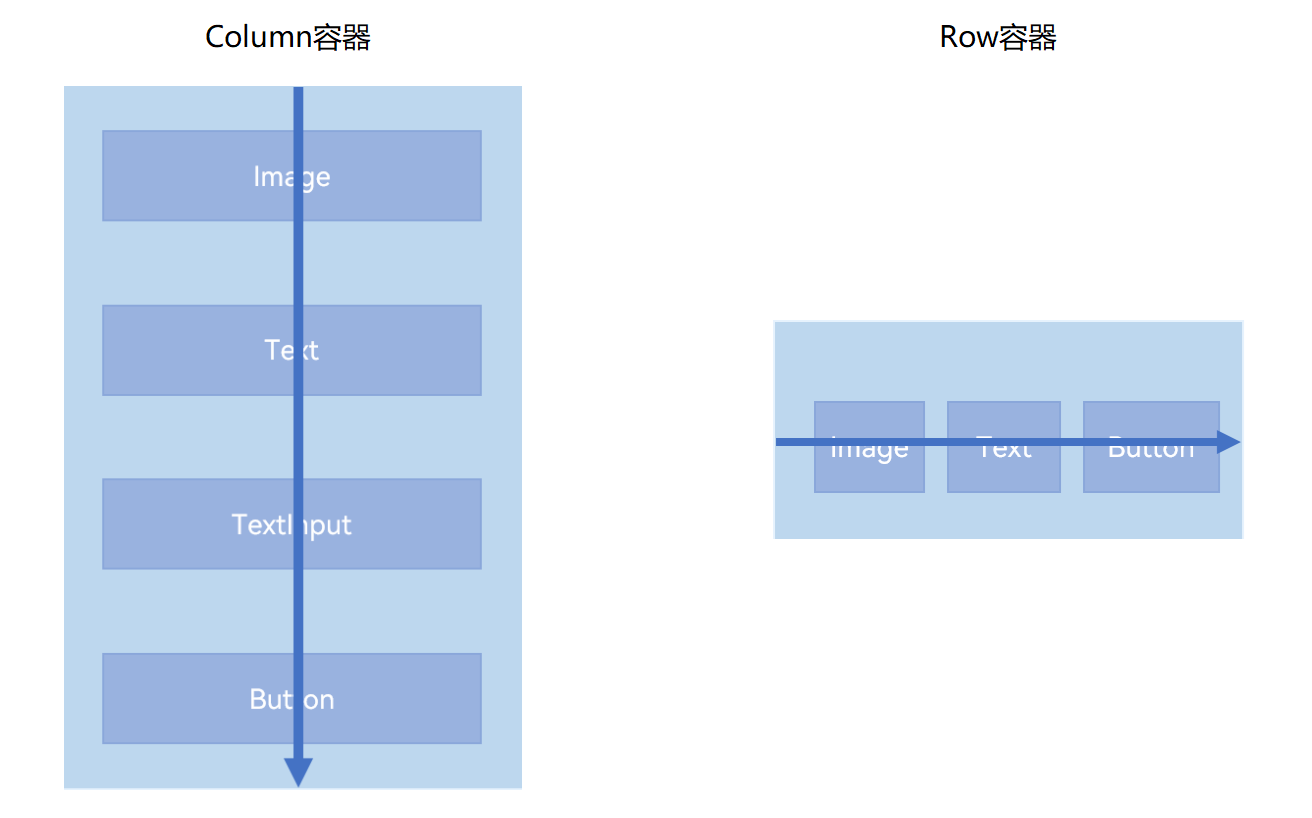
交叉轴:与主轴垂直相交的轴线,如果主轴是垂直方向,则交叉轴就是水平方向;如果主轴是水平方向,则交叉轴是垂直方向。
图2-2 Column容器&Row容器交叉轴
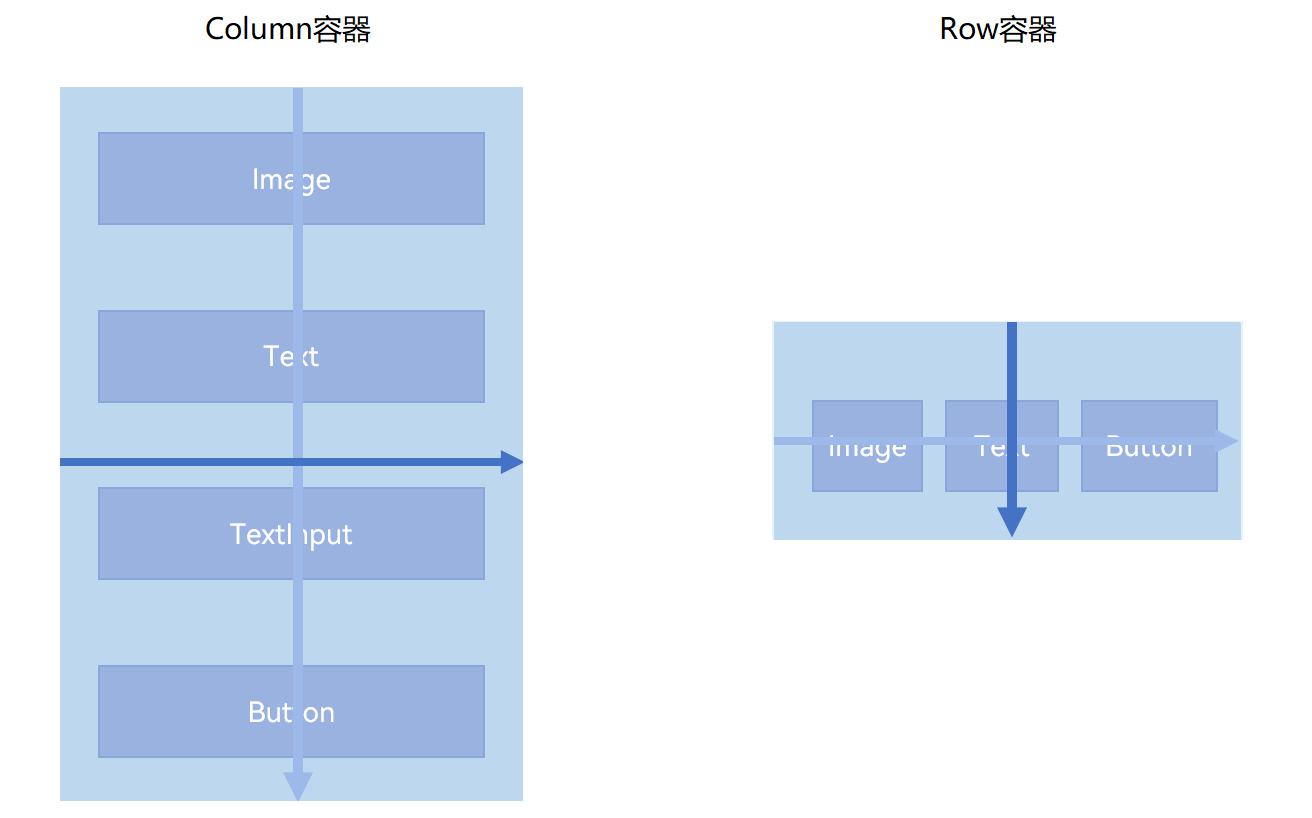
b.属性介绍
了解布局容器的主轴和交叉轴,主要是为了让大家更好地理解子组件在主轴和交叉轴的排列方式。
接下来,我们将详细讲解Column和Row容器的两个属性justifyContent和alignItems。
属性名称 | 描述 |
justifyContent | 设置子组件在主轴方向上的对齐格式。 |
alignItems | 设置子组件在交叉轴方向上的对齐格式。 |
1. 主轴方向的对齐(justifyContent)
子组件在主轴方向上的对齐使用justifyContent属性来设置,其参数类型是FlexAlign。FlexAlign定义了以下几种类型:
Start:元素在主轴方向首端对齐,第一个元素与行首对齐,同时后续的元素与前一个对齐。
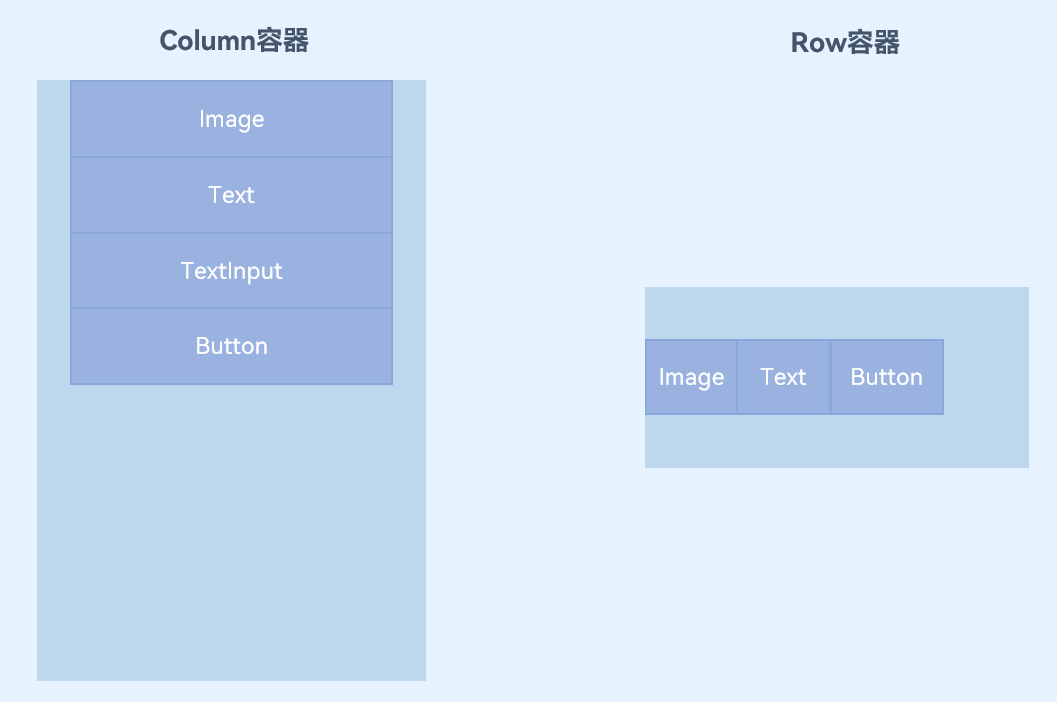
Center:元素在主轴方向中心对齐,第一个元素与行首的距离以及最后一个元素与行尾距离相同。
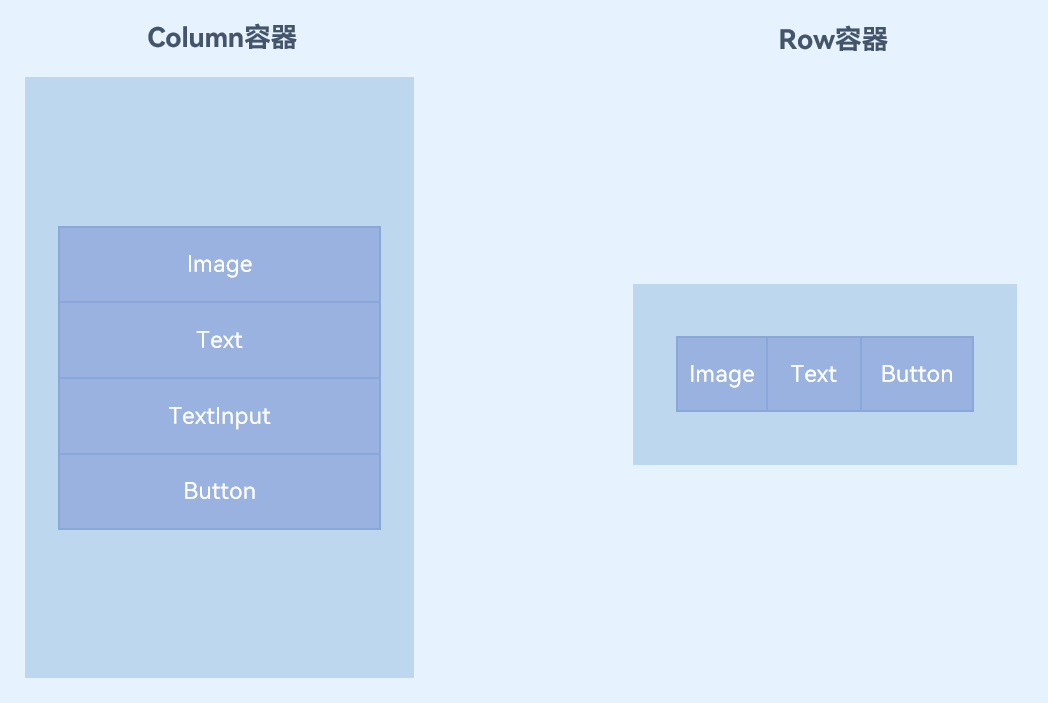
End:元素在主轴方向尾部对齐,最后一个元素与行尾对齐,其他元素与后一个对齐。
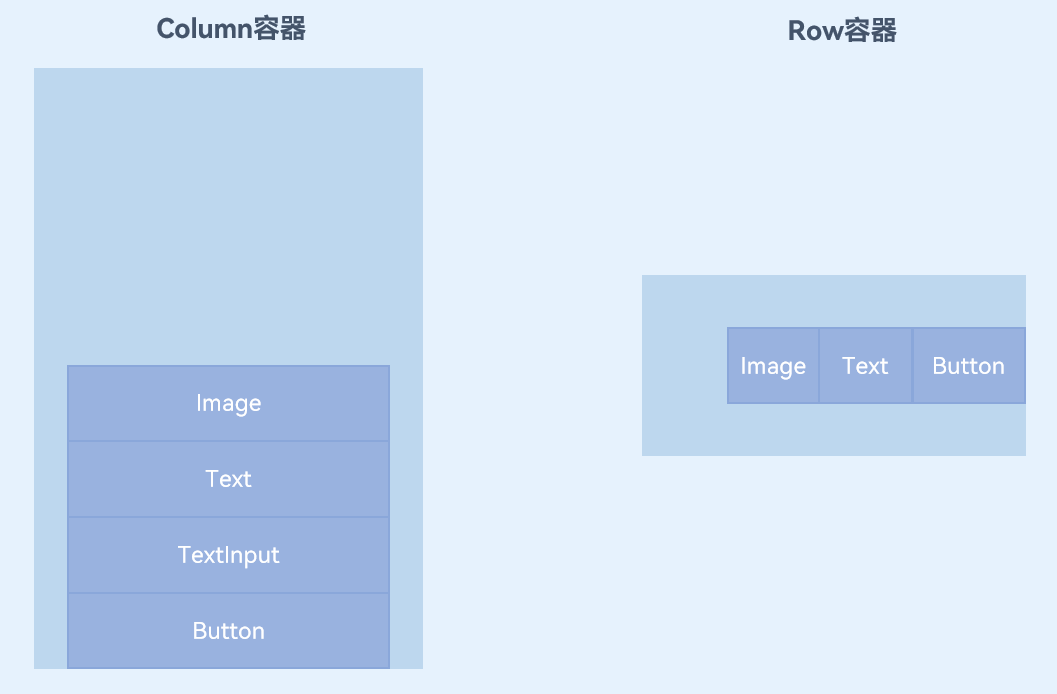
SpaceBetween:元素在主轴方向均匀分配弹性元素,相邻元素之间距离相同。 第一个元素与行首对齐,最后一个元素与行尾对齐。
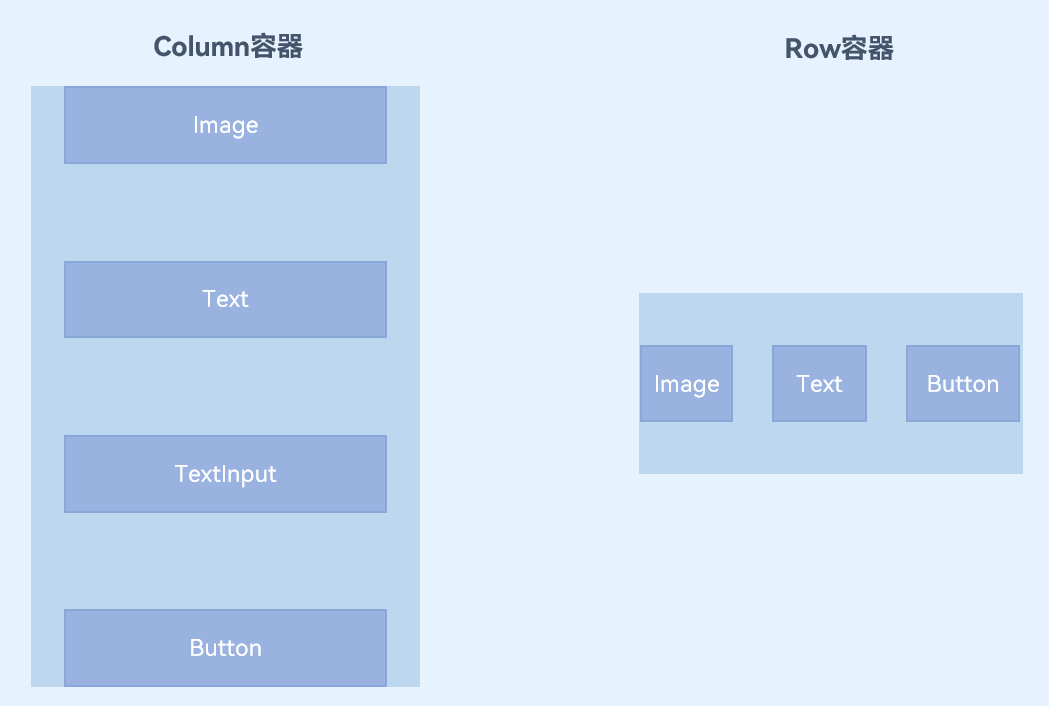
SpaceAround:元素在主轴方向均匀分配弹性元素,相邻元素之间距离相同。 第一个元素到行首的距离和最后一个元素到行尾的距离是相邻元素之间距离的一半。
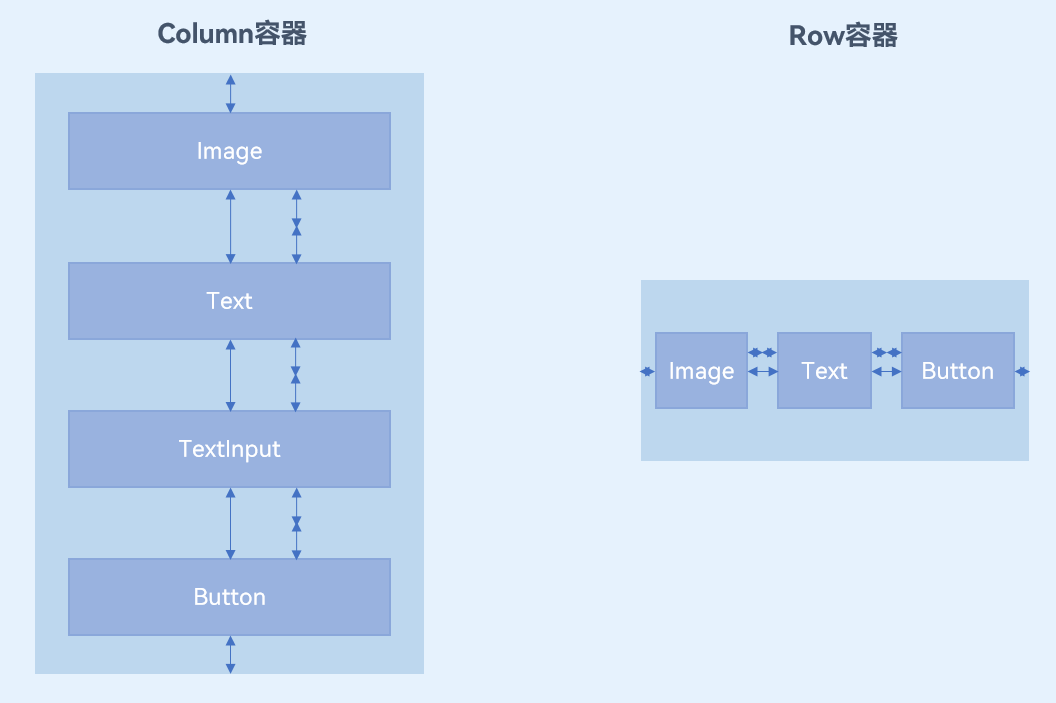
SpaceEvenly:元素在主轴方向等间距布局,无论是相邻元素还是边界元素到容器的间距都一样。
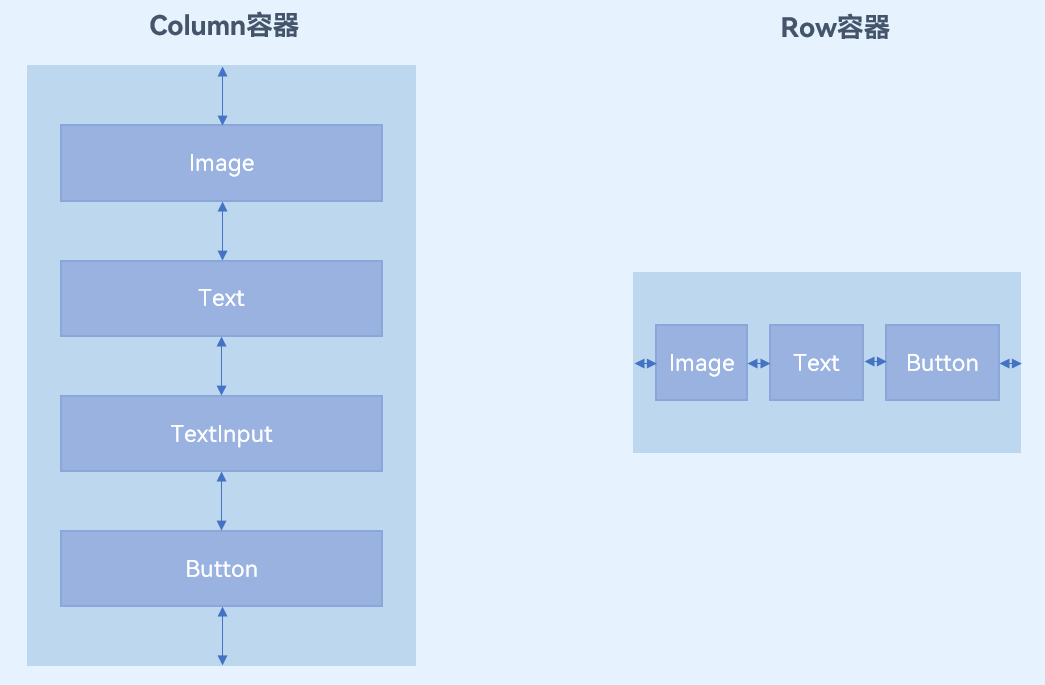
2. 交叉轴方向的对齐(alignItems)
子组件在交叉轴方向上的对齐方式使用alignItems属性来设置。
Column容器的主轴是垂直方向,交叉轴是水平方向,其参数类型为HorizontalAlign(水平对齐),HorizontalAlign定义了以下几种类型:
Start:设置子组件在水平方向上按照起始端对齐。
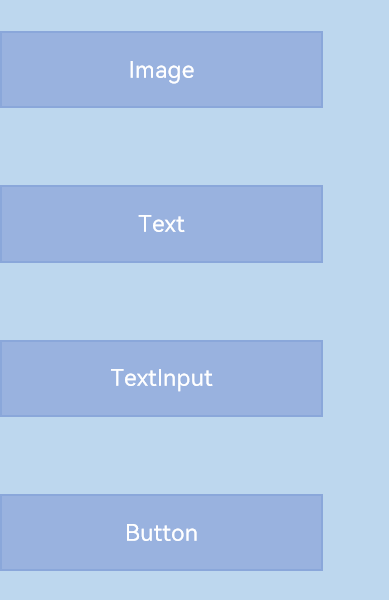
Center(默认值):设置子组件在水平方向上居中对齐。
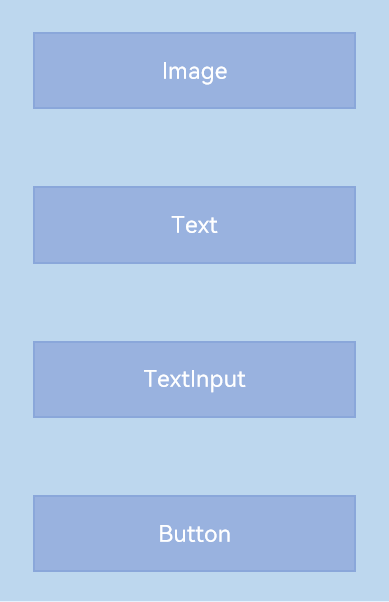
End:设置子组件在水平方向上按照末端对齐。
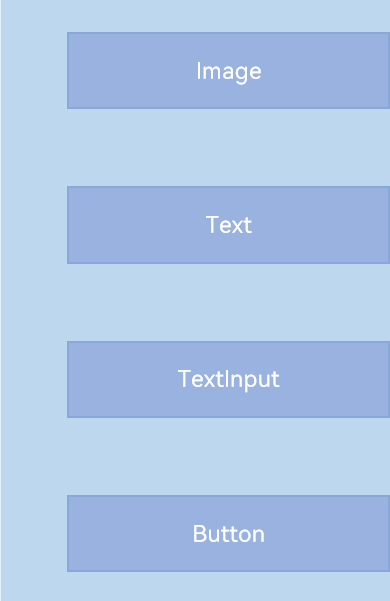
Row容器的主轴是水平方向,交叉轴是垂直方向,其参数类型为VerticalAlign(垂直对齐),VerticalAlign定义了以下几种类型:
Top:设置子组件在垂直方向上居顶部对齐。
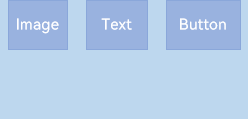
Center(默认值):设置子组件在竖直方向上居中对齐。
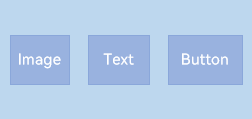
Bottom:设置子组件在竖直方向上居底部对齐。
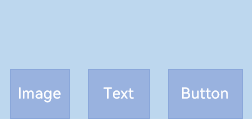























 648
648

 被折叠的 条评论
为什么被折叠?
被折叠的 条评论
为什么被折叠?








